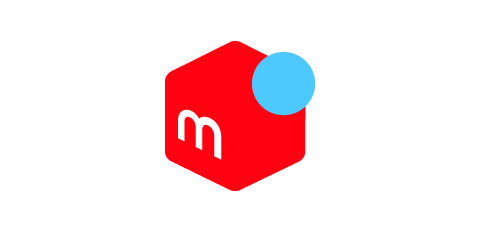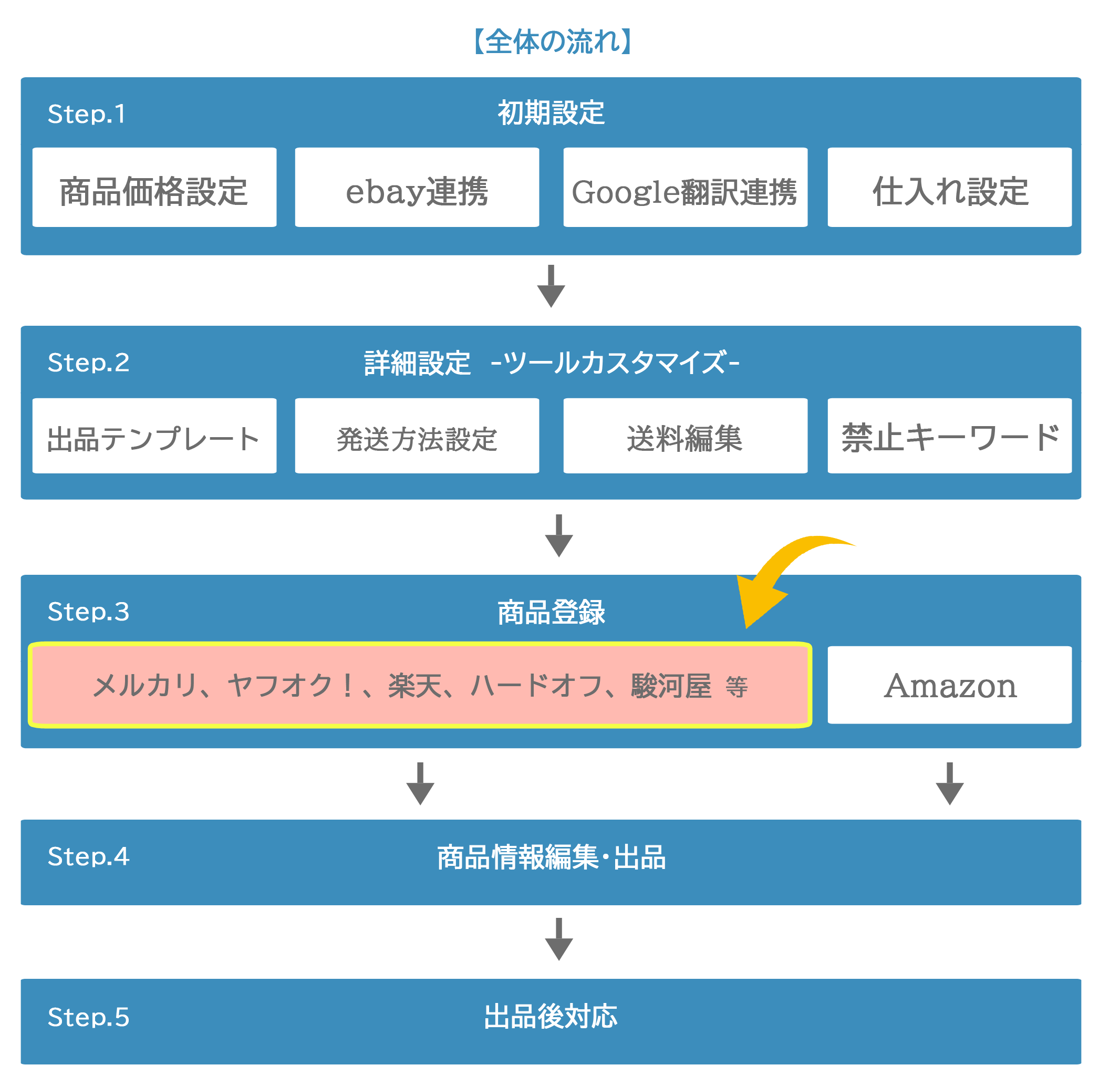
ebayツールを使ってメルカリからebayへ商品情報を抽出する方法を説明します。
メルカリを使った全体の流れ
- ebayツールとメルカリの連携(初回のみ)
- メルカリで商品を選択
- ebayツールで販売管理・発送
こちらのぺージでは②の工程を解説します
ebayツールとメルカリの連携
仕入れ設定を参照下さい。連携は初回のみ必要となります。
メルカリで商品を選ぶ
商品を選択
仕入れ設定で連携が取れたら、メルカリへログインをします。
- 商品を検索
- カテゴリを選択する
- 商品の詳細画面を開く
上記のどちらかを行うと、画面内に「すべての商品を登録する」「チェックした商品を登録する」のボタンが表示され、商品の左上にチェックボックスがつきます。(商品の詳細画面を開いた場合は「商品を登録する」ボタンが表示されます。)
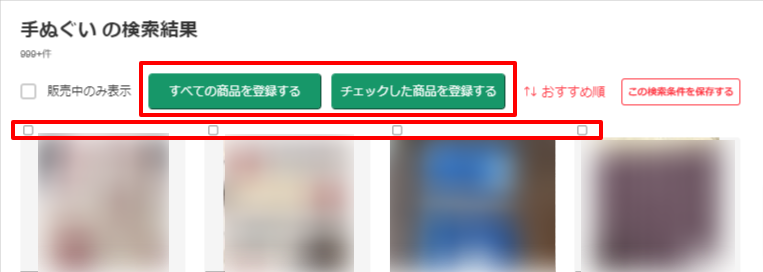
すべての商品を選択する
画面上に表示されている(検索結果・カテゴリ表示)メルカリの商品を、ページ先頭から出品リミット上限までツールへ抽出します。出品リミットはebayツールのご加入プランによって異なります。
チェックした商品を登録する
チェックボックスにチェックした商品のみ、ツールへ抽出します
※こちらも「すべての商品を選択する」と同様に、ツール内商品数がebayツール利用プランのリミット上限まで商品登録ができます。
※こちらも「すべての商品を選択する」と同様に、ツール内商品数がebayツール利用プランのリミット上限まで商品登録ができます。
用途に合わせて登録ボタンを選択して下さい。
こちらの作業は無在庫販売に向けた準備段階になります。ebayへ出品するには商品登録・出品画面から出品する必要があるため、メルカリの商品を登録する = 即ebayへ出品ではありません。
抽出条件を選択
「すべての商品を選択する」or「チェックした商品を登録する」ボタンを押すと、商品の抽出条件・簡易登録の項目が表示されます。
こちらは現在選択されている商品すべてに適応されます。
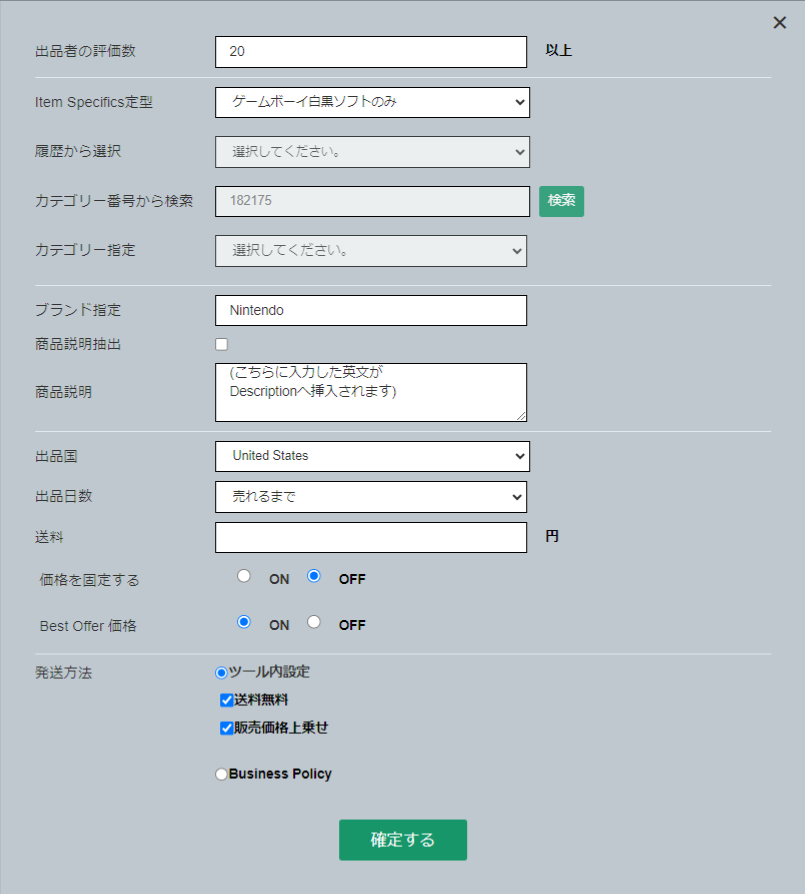
- 出品者の取引件数:仕入れ先から商品を抽出する際、除外したい出品者を設定します。条件以下の出品者がいた場合、その商品は登録されません。
(取引数が条件以下の商品は登録されません。
ツールメニュー≫データ反映へエラー履歴が残ります。)
以下の項目はのちほどツール内で編集できますが、大量の商品を登録する場合は出来るだけこの段階で指定しておくと編集作業を短縮できます。
- ItemSpecifics定型:こちらで保存した商品状態・商品の詳細情報を自動的に入力します。
- 履歴から選択:過去に使用したカテゴリー履歴が表示されます。
(履歴の内容は仕入れ先毎に異なります。) - カテゴリー番号検索:ebayのカテゴリー番号を入力することで直接カテゴリー指定することができます。
- カテゴリ指定:ebayで出品する際のカテゴリを選択できます。
- ブランド指定:ebayへ出品する際のブランド名を登録できます。
- 商品説明抽出:仕入れ先の商品説明を英訳し、ebayの商品説明文へ登録します。
- 商品説明文:こちらに入力した英文をDescriptionへ挿入します。
商品説明抽出をOFFにすると入力出来るようになります。 - 出品国:出品先の国(ebayで販売する通貨)を選択できます。
- 出品日数:ebayへ出品後、出品取り下げまでの期間を登録します。空欄の場合「無期限」として登録されます。
- 送料:入力した値を商品の送料に設定します。下項目「発送方法 ツール内設定」をONにする必要があります。
- 価格を固定する:自動価格改定機能のON・OFFを選択します。
・価格固定ON:ebayの価格改定をせず、在庫管理のみ行います。
・価格固定OFF:メルカリ等の価格が上がるとebayの価格も上がります。
約4時間ごとにメルカリ等の価格をチェック≫商品価格設定の計算式に当てはめBuy It Nowを
再計算≫ebay価格の上書き を行います。
※在庫管理・価格改定は約4時間ごとに行い、メルカリ等の在庫が切れるまで継続します。 - BestOffer価格:ONにすると商品価格設定で保存した計算式を元にBestOffer価格を設定します。
- 発送方法:ツール内で設定した発送方法 or Business policy どちらを使うか選択します。
ツール内設定を使う…CBEへ保存した送料設定を適応します。
送料を上乗せする場合は
・「基本設定」≫「送料編集」の金額
・または上項目の「送料」へ入力した送料
などがBuy It Nowへ上乗せされます。Business policyを使う…①支払い(ペイメント) ②返品(リターン) ③発送(シッピング)設定を選択します。事前にebayで設定した内容が反映されます。詳しくはこちら(ビジネスポリシーとは)を参照下さい。
「確認する」ボタンを押すと、メルカリの商品情報がCBEへ転送されます。
正常に登録されるとCBEの「商品登録・出品」画面へメルカリ商品が増えます。何らかの理由により登録できない場合はCBEの「データ反映」からエラー文が確認できます(次項目参照)
メルカリの商品画像がeBayに適さない場合、CBEは商品画像を縮小したり拡大したりします。詳しくはQ&Aをご確認ください。
結果を確認する
登録内容の確認
ebayツールの「商品登録・出品」画面に、メルカリの商品データが反映されていることが確認できます。
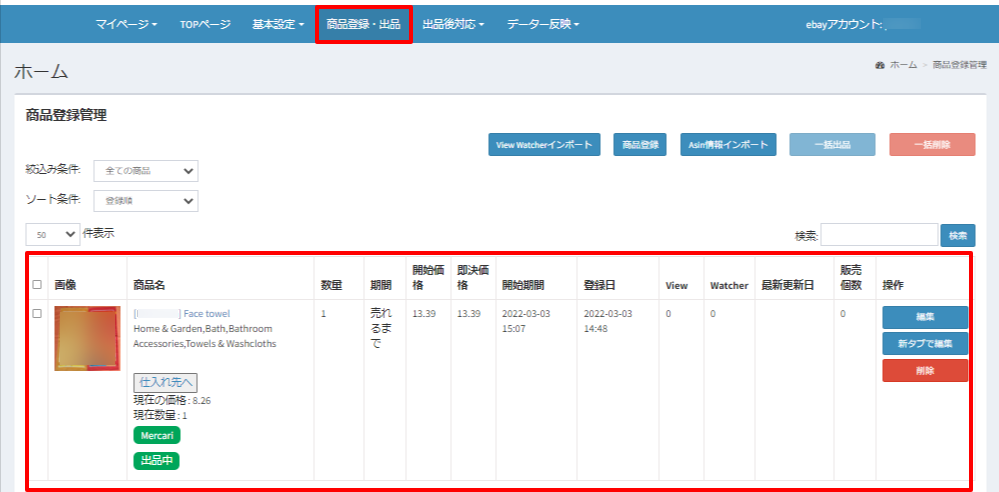
商品左のチェックボックスを選択し「一括出品」ボタンを押すと、ebayへ出品されます。
続けて編集・出品する場合はこちら「商品登録・出品」をご確認下さい。
商品が登録されない
商品がツールに反映されていない場合は、ツールメニューの「データ反映」≫「メルカリデータ」からエラー内容を確認下さい。
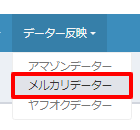
エラーの詳細はこちらをご確認下さい。